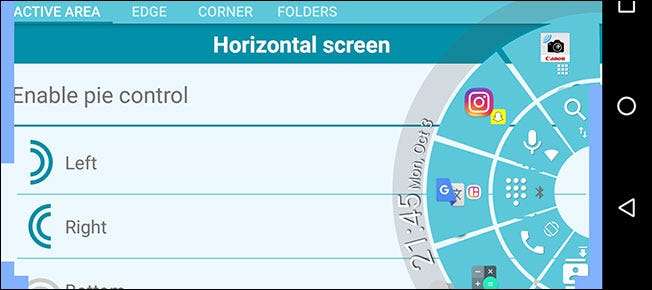
Jika Anda belum pernah menggunakan kontrol pai di perangkat Android Anda sebelumnya, Anda ketinggalan. Kontrol pai adalah cara unik untuk mengakses tombol navigasi dan pintasan lain dengan cepat yang tidak memakan ruang di layar Anda - Anda cukup menggesek ke dalam dari samping untuk memunculkannya.
Kontrol ini telah lama menjadi kebutuhan pokok beberapa ROM khusus dan Modul Xposed selama bertahun-tahun, tetapi Anda tidak perlu melalui kerumitan rooting untuk mendapatkannya – Anda cukup mengunduh aplikasi dari Play Store. Ini sangat berguna jika tombol navigasi fisik Anda rusak atau Anda hanya ingin cara cepat mengakses aplikasi Anda dari layar mana pun.
Cara Memasang dan Mengatur Kontrol Pie
Pertama, unduh dan pasang Kontrol Pie dari Google Play Store. Ini akan terbuka dengan prompt yang memberi tahu Anda cara mengaktifkannya, tetapi Anda dapat mencentang kotak "Jangan tampilkan" dan tekan OK.

Dari sini, aktifkan kontrol pai dengan sakelar di kanan atas. Anda dapat memilih di mana Anda ingin dapat menggeser dari kiri, kanan, bawah, atau salah satu sudut. Jika Anda memiliki tombol navigasi perangkat lunak, menggesek dari bawah bisa sedikit rumit, jadi saya merekomendasikan salah satu opsi lain.
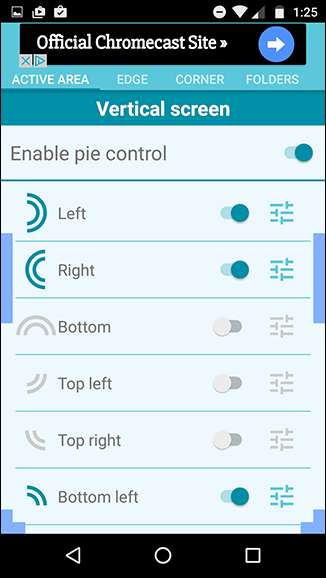
Tombol pengaturan kecil di sebelah setiap sakelar memungkinkan Anda menyesuaikan posisi dan ukuran setiap bagian. Untuk benar-benar menyesuaikan apa yang muncul di kontrol pai, Anda sebaiknya menggeser ke tab Tepi atau Sudut.

Dalam versi gratis, Anda hanya akan memiliki akses ke Level 1 dan 2 untuk kontrol pai Edge – menambahkan lapisan tombol ketiga memerlukan pembelian dalam aplikasi sebesar $ 2,90 untuk mendapatkan versi premium (yang juga menghapus iklan dan membuka Level 2 dan 3 untuk kontrol pai sudut). Memang, memiliki tiga baris aplikasi dan pintasan mungkin berlebihan bagi kebanyakan orang.
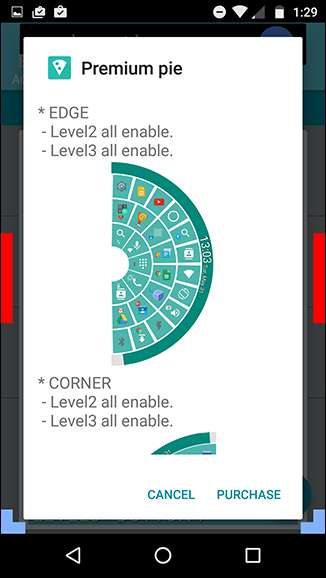
Di sini Anda juga dapat menyesuaikan opsi lain, seperti menghapus notifikasi yang terus-menerus atau mengubah beberapa visual. Anda bahkan dapat menggunakan paket ikon khusus untuk membuat kontrol pai cocok dengan pengaturan peluncur Anda .
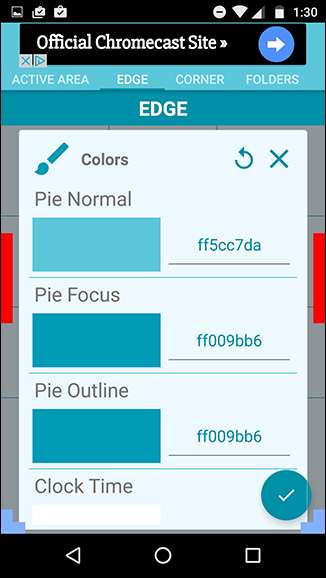
Jika tidak ada perubahan yang tampak berpengaruh, ingatlah untuk mengetuk ikon tanda centang kecil di kanan bawah untuk mengaktifkannya. Tiap slot dalam kontrol pai dapat memiliki dua aplikasi atau pintasan: satu untuk ketukan normal, dan satu untuk tekan lama.

Tab folder cukup terbatas dalam versi gratis karena hanya memungkinkan Anda memiliki satu folder, yang secara default diisi dengan aplikasi Google. Untungnya, Anda dapat mengganti nama folder ini dan menambahkan aplikasi, alat, atau pintasan apa pun yang Anda inginkan.
Menggunakan Kontrol Pie
Sekarang setelah Anda siap, sekarang saatnya menerapkan kontrol ke dalam tindakan. Dari aplikasi atau layar apa pun, Anda harus dapat menggesek dari bagian yang Anda pilih dan melepaskan opsi mana pun yang Anda inginkan. Untuk menekan lama, cukup tahan jari Anda pada opsi hingga diaktifkan.

Secara default, kontrol pai samping memiliki dua tingkat untuk beralih pengaturan dan beralih aplikasi, sedangkan kontrol pai sudut untuk tombol navigasi Anda: Beranda, Kembali, dan Terbaru. Hal ini tentunya dapat disesuaikan dengan keinginan Anda.

Dengan persentase baterai, tanggal dan waktu, serta kontrol yang mudah diakses, Anda hampir tidak memerlukan bilah status atau bilah navigasi sama sekali. Ini dapat membuat pengalaman Android Anda jauh lebih cepat dan lebih lancar setelah Anda terbiasa.
Alternatif yang Lebih Sederhana
Aplikasi Kontrol Pie sangat dapat disesuaikan, tetapi mungkin tampak mengintimidasi seseorang yang hanya menginginkan penggantian bilah navigasi yang mudah. Untuk sesuatu yang sedikit lebih sederhana tetapi kurang berfungsi, coba unduh Pie Sederhana dari Google Play Store .
Simple Pie membuang pintasan aplikasi demi antarmuka yang lebih mudah dengan hanya tiga tab di bagian atas.
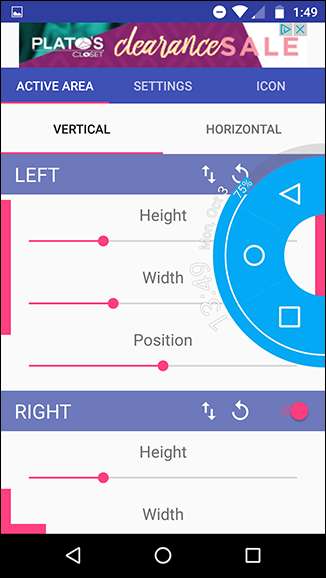
Kontrol pai bergaya bilah navigasi kecil yang muncul masih dapat disesuaikan sepenuhnya – Anda bahkan dapat membuatnya besar secara lucu, dan memilih dari pilihan ikon ubahsuaian bawaan.
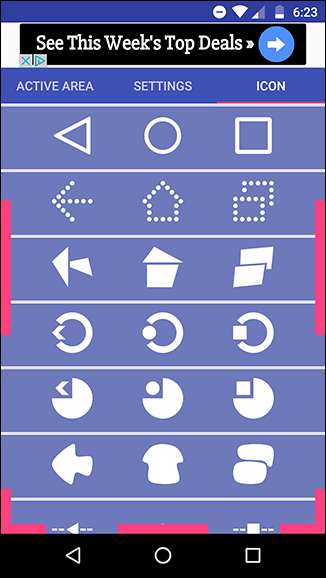
Aplikasi mana yang Anda inginkan akan bergantung pada kebutuhan Anda. Untuk opsi fitur yang lebih lengkap, gunakan Kontrol Pie, dan untuk opsi sederhana, gunakan Simple Pie.
Catatan tentang Izin
TERKAIT: Cara Memperbaiki Kesalahan "Tampilan Layar Terdeteksi" di Android
Karena aplikasi ini bekerja di latar belakang dan menghamparkan dirinya sendiri di atas semua aplikasi Anda yang lain, aplikasi tersebut memerlukan izin khusus. Kontrol Pai memberi Anda salah satu dari dua opsi: Anda dapat menangani pemberitahuan terus-menerus di bilah pemberitahuan, sehingga Anda tahu itu selalu berjalan – dan Anda tidak akan mengalami masalah izin apa pun. Jika Anda ingin menonaktifkan pemberitahuan, itu akan meminta Anda untuk mengaktifkan izin tampilan layar di pengaturan – cukup catat itu ini terkadang dapat menyebabkan masalah dengan aplikasi lain .
Simple Pie tidak memiliki tindakan notifikasi terus-menerus, jadi satu-satunya pilihan Anda adalah memberinya izin tampilan layar. Ini akan meminta Anda untuk memberikan izin yang diperlukan segera setelah membuka aplikasi. Sekali lagi, jika Anda melihat kesalahan “Tampilan Layar Terdeteksi” di masa mendatang, Simple Pie mungkin penyebabnya – Anda dapat baca lebih lanjut tentang izin dan kesalahan tampilan layar di sini .
Kedua aplikasi ini adalah pengantar yang bagus untuk dunia kontrol pai. Mampu menggesek dari layar mana pun dan mengakses berbagai hal dalam sekejap adalah hal yang menyenangkan; setelah Anda terbiasa, Anda akan bertanya-tanya bagaimana Anda bisa menggunakan ponsel tanpa ponsel.







